Pioneer MCS-FS131 User Manual
Page 172
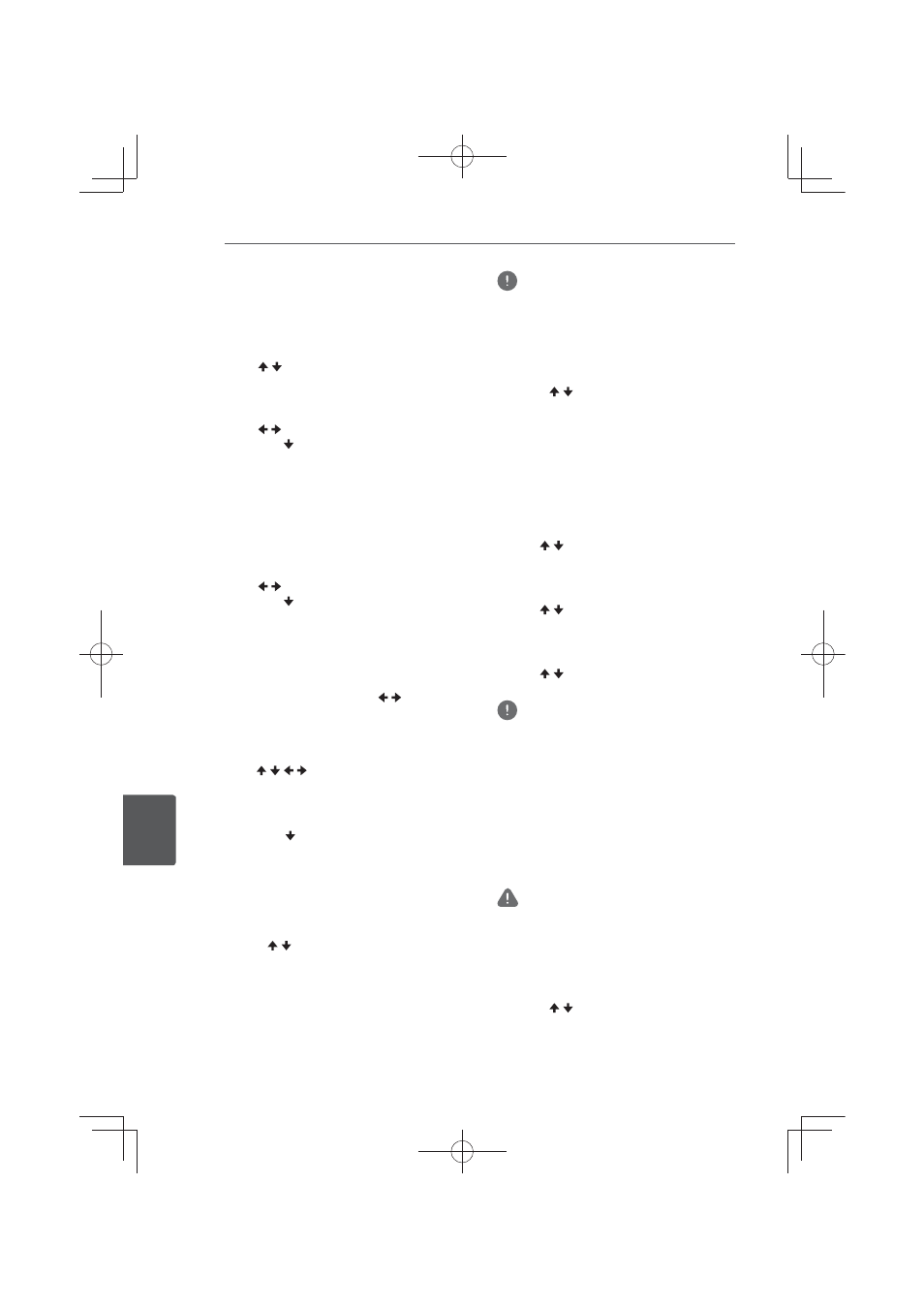
Réglages détaillés
78
Fr
Réglages détaillés
8
Réglage du serveur proxy
Ne réglez le serveur proxy que si votre
fournisseur de service Internet vous le demande.
1. Sélectionnez et validez Network
A
Proxy Server
A Next Screen.
Utilisez / pour effectuer un choix, puis
appuyez sur ENTER.
2. Sélectionnez et validez Use ou Not use
dans Proxy Server.
Utilisez / pour effectuer un choix, puis
appuyez sur .
y Use
– Sélectionnez cette option lorsque
vous utilisez un serveur proxy.
y Not use
– Sélectionnez cette option lorsque
vous n’utilisez pas un serveur proxy.
Si vous avez sélectionné Use, passez à
l’étape 3.
3. Sélectionnez et validez Server Select
Method.
Utilisez / pour effectuer un choix, puis
appuyez sur .
y IP Address
– Précisez l’adresse IP.
y Server Name
– Précisez le nom du serveur.
4. Précisez IP Address ou Server Name.
Utilisez les touches numériques (0 à 9) pour
saisir le numéro si vous sélectionnez une
adresse IP au point 3. Utilisez / pour
déplacer le curseur.
Lorsque le nom du serveur est sélectionné
au point 3, utilisez les touches numériques
(0 à 9) pour afficher le clavier. Maintenant
utilisez / / / pour sélectionner les
caractères et les paramètres, puis appuyez
sur ENTER pour valider.
5. Entrée Port Number.
Appuyez sur , puis utilisez les touches
numériques (0 à 9) pour préciser le nombre.
6. Appuyez sur ENTER pour valider.
Affichage des réglages du réseau
Sélectionnez et validez Network A
Information
A Next Screen.
Utilisez e / pour effectuer un choix, puis
appuyez sur ENTER.
Les réglages de l’adresse MAC, l’adresse
IP, le masque de sous-réseau, la passerelle
par défaut et le serveur DNS (primaire et
secondaire) s’affichent.
Lorsque Auto Set IP Address est réglé
sur On, les valeurs obtenues s’affichent
automatiquement.
Remarque
y [0.0.0.0]
s’affiche si aucune adresse IP n’a été
spécifiée.
Test de la connexion au réseau
Sélectionnez et validez Network A
Connection Test
A Start.
Utilisez e / pour effectuer un choix, puis
appuyez sur ENTER.
[Network is OK.]
s’affiche lorsque le test
est terminé. Si un autre message s’affiche,
vérifiez les raccordements et/ ou les
réglages (pages 39 et 77).
Changement de langue sous le
paramètre Langue
1. Sélectionnez et validez Language.
Utilisez / pour effectuer un choix, puis
appuyez sur ENTER.
2. Sélectionnez et validez OSD, Audio,
Subtitle ou Menu.
Utilisez / pour effectuer un choix, puis
appuyez sur ENTER.
3. Sélectionnez et validez la langue
souhaitée.
Utilisez / pour effectuer un choix, puis
appuyez sur ENTER.
Remarque
y
Si vous précisez une langue non enregistrée sur
le BD ou le DVD, une des langues enregistrées
sera automatiquement sélectionnée et utilisée.
Effacement des données ajoutées aux
BD et des données des applications
Procédez de la façon suivante pour effacer
OHVGRQQpHVTXLRQWpWpDMRXWpHVDX[%'
(données téléchargées avec la fonction BD-
LIVE et données utilisées avec la fonction
BONUSVIEW) et les données des applications.
Attention
y
L’effacement des données prend un certain
temps.
y
Ne débranchez pas le cordon d’alimentation
pendant l’effacement des données.
1. Sélectionnez et validez Options
A
BUDA
A BUDA Setup.
Utilisez e / pour effectuer un choix, puis
appuyez sur ENTER.
2. Sélectionnez et validez Fmt buda.
Appuyez sur ENTER.
